Existuje spousta produktů, které tvrdí, že vám dávají perleťově bílé zuby rychle působící. Jelikož naše úsměvy jsou tím, co většina lidí hledá na fotografii jako první, mnoho lidí chce mít hezký. Přesto není nic rychlejšího, než toho dosáhnout, než jednoduše photoshopping obrázky sebe nebo ostatních. A je to mimořádně snadné.
V tomto článku najdete kroky k vybělení zubů na portrétních fotografiích a úpravě jejich přirozeného vzhledu. Příliš bílá barva zubů může vypadat falešně, takže je dobré znát techniky dostupné k bělení zubů ve Photoshopu.

vybělit zuby ve Photoshopu pomocí odstínu a sytosti
Nejlepší způsob, jak vybělit zuby ve Photoshopu, je pomocí vrstvy nastavení Odstín a sytost na vašem obrázku. To usnadňuje bělení zubů nejen pro jednu osobu, ale v případě potřeby i pro více lidí. Budete chtít vybrat a vybělit zuby více lidí samostatně, protože jedna osoba může potřebovat jiné úpravy než jiná.
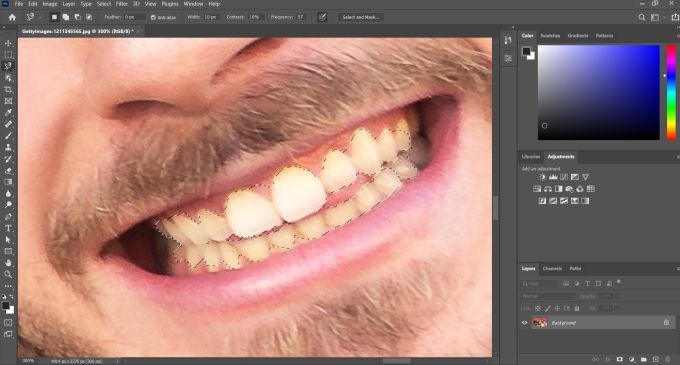
Pokud je pro vás obtížné provést čistý výběr, příliš se nebojte, protože to můžete později vyčistit.
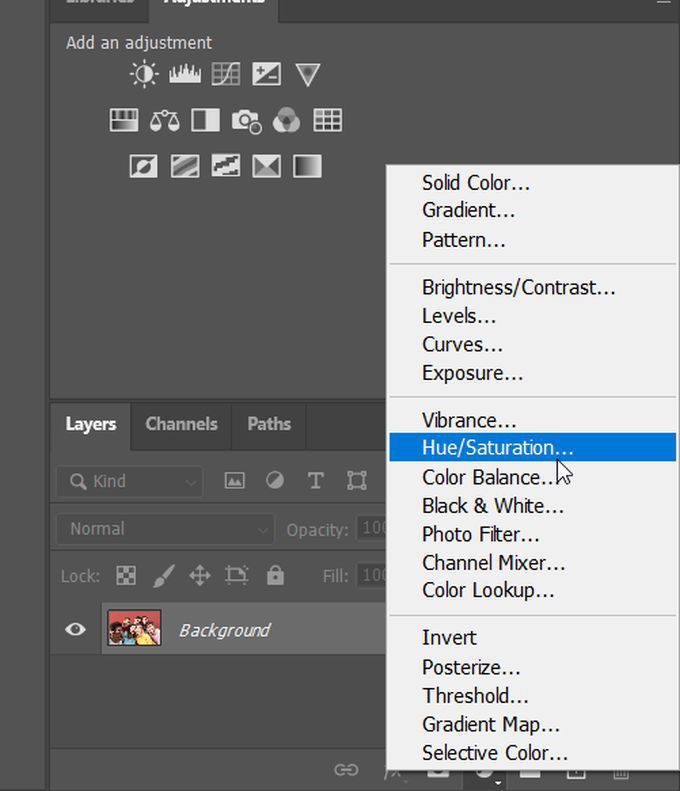
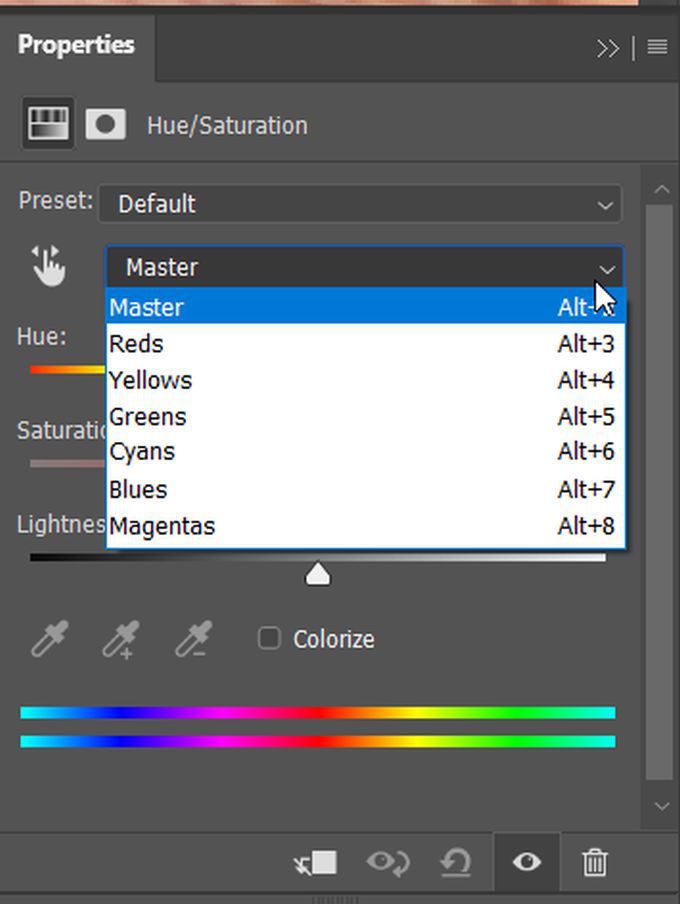
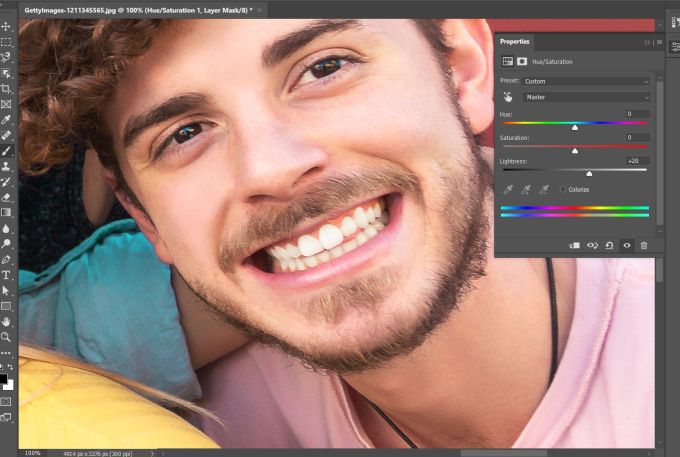
Vyčistit hrany
Může být obtížné přesně provést výběr zubů. Je to proto, že některé změny v úpravě vrstvy ovlivňují také oblasti kolem zubů. Můžete to však snadno vyčistit.
Vyberte nástroj štětec a ujistěte se, že je barva štětce v popředí nastavena na černou. Důvodem je, že u Photoshop úpravných vrstev můžete také použít maskování vrstev ke skrytí nebo zobrazení částí úpravy. Pomocí štětce můžete černou barvou vymazat jakoukoli část úpravy a bílou barvou zpět.
In_content_1 vše: [300x250] / dfp: [640x360]->Takže v tomto případě budete chtít černou barvou namalovat oblasti, které nechcete ovlivnit vrstvou úprav. Pokud uděláte chybu, můžete barvu popředí vždy vyměnit za bílou, abyste oblast znovu vymalovali.
Bělení zubů ve Photoshopu pro více předmětů
Na některých fotografiích můžete mít více než jednu osobu, jejíž zuby chcete vybělit. Nejlepší věc v tomto případě je vytvořit pro tuto osobu další samostatnou vrstvu úprav.
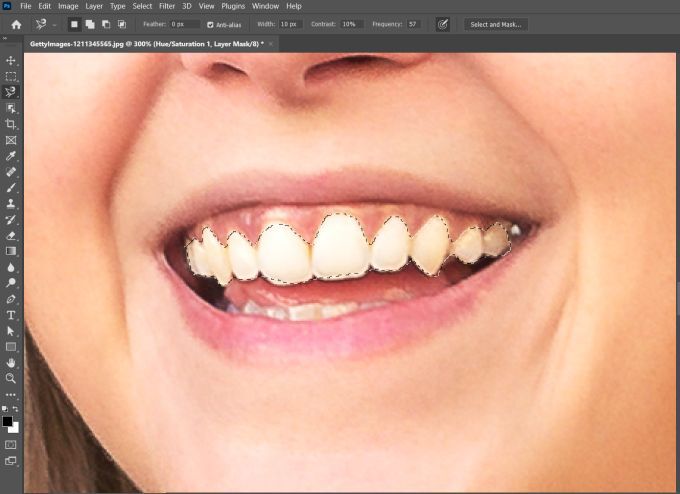
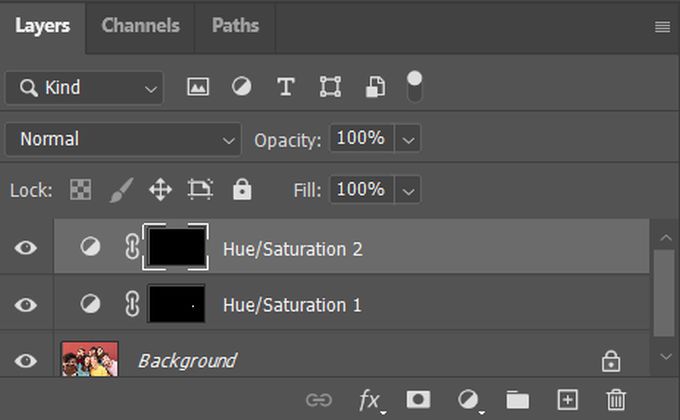
Pokud se chcete podívat na původní obrázek před přidáním úprav , můžete vybrat ikonu oka na levé straně vrstev úprav v panelu vrstev, abyste si mohli prohlédnout originál.
Jak zuby vypadají přirozeně bílé
Když použijete odstín a sytost k vybělení zubů ve Photoshopu, měli byste mít na paměti několik věcí bělení a rozjasnění nepřekročit. Pokud tak učiníte, může obrázek vypadat příliš nepřirozeně.
Při odstraňování žlutých odstínů ze zubů pomocí posuvníku sytosti si budete pamatovat, že všechny zuby jsou přirozeně trochu žluté. Odstranění všech stop žluté může způsobit, že úsměv bude vypadat trochu divně. Takže jděte na jemnější efekt, aby nebylo zřejmé, že byly provedeny opravy.
Totéž platí, když rozjasňujete zuby. Nechcete, aby vypadali oslepující bíle (pokud to není to, co chcete), takže při změně jezdce lehkosti se držte opět jemnější úrovně.